Kako popraviti treptanje ekrana Google Chromea u Windowsu

Saznajte kako riješiti uobičajeni problem treptanja ekrana u Google Chrome web pregledniku.
Kada pokušavate spremiti Photoshop datoteku nakon što ste je uredili, ponekad možete dobiti zbunjujuću pogrešku koja kaže da nema dovoljno memorije za dovršetak spremanja. Ova se poruka o pogrešci obično pojavljuje kada kliknete na opciju "Spremi za web". Nažalost, ponovno pokretanje Photoshopa ne rješava problem. Pogledajmo što još možete učiniti kako biste uklonili ovu dosadnu poruku o pogrešci.
Kako popraviti pogrešku Adobe Photoshop "Nema dovoljno memorije".
Koristite "Spremi kao"
Za spremanje promjena kliknite Spremi kao umjesto Spremi za web . Osim toga, napravite snimku zaslona slike koju ne možete spremiti. Ako ste prisiljeni neočekivano zatvoriti Photoshop, imat ćete snimku zaslona problematične slike.
Oslobodite memoriju u Photoshopu
Zatvorite sve ostale Photoshop slike koje ne uređujete aktivno da biste oslobodili memoriju . Zatim kliknite na izbornik Uredi , odaberite Očisti i kliknite Sve . Zatvorite sve pozadinske programe koje ne koristite aktivno i provjerite rezultate.
Ažurirajte Photoshop
Obavezno instalirajte najnoviju verziju Photoshopa na svoje računalo. Ako je ovaj problem uzrokovan softverskom pogreškom, najnovije ažuriranje može sadržavati popravak za njega. Pritisnite izbornik Pomoć i odaberite Ažuriranja . Ako koristite Adobe Creative Cloud, idite na Aplikacije i pritisnite gumb Ažuriraj .
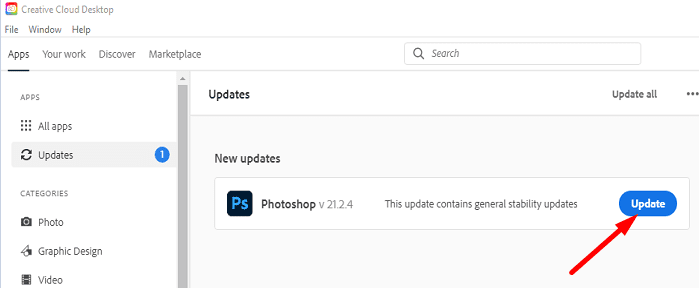
Neka Photoshop upravlja memorijom
Podesite postavke registra kako biste Photoshopu omogućili automatsko upravljanje memorijom. Ali prije nego što bilo što poduzmete, svakako napravite sigurnosnu kopiju svog registra. Zatim potpuno izađite iz Photoshopa i slijedite korake u nastavku.
HKEY_CURRENT_USER\SOFTWARE\Adobe\Photoshop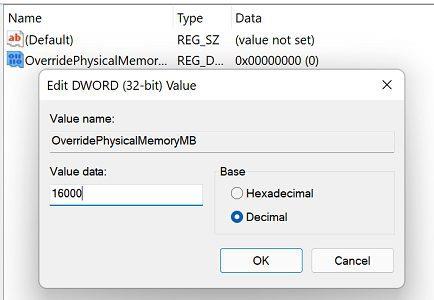
Na primjer, ako je vaše računalo opremljeno sa 16 GB RAM-a, unesite 16000 u polje Value Data. Ako imate 4 GB ili 8 GB RAM-a, upišite 4000 odnosno 8000.
Zaključak
Ako Photoshop kaže da nema dovoljno memorije kada kliknete na "Spremi za web", odaberite "Spremi kao" i provjerite možete li spremiti datoteku. Zatim zatvorite sve slike koje ne uređujete i prisilno zaustavite pozadinske aplikacije kako biste oslobodili memoriju. Osim toga, instalirajte najnovija ažuriranja Photoshopa i dopustite Photoshopu da upravlja memorijom.
Jeste li uspjeli riješiti problem? Javite nam u komentarima ispod.
Saznajte kako riješiti uobičajeni problem treptanja ekrana u Google Chrome web pregledniku.
Ako LastPass ne može povezati sa svojim poslužiteljima, očistite lokalnu predmemoriju, ažurirajte upravitelj lozinki i onemogućite svoje ekstenzije preglednika.
Pitate se kako integrirati ChatGPT u Microsoft Word? Ovaj vodič vam pokazuje točno kako to učiniti s dodatkom ChatGPT za Word u 3 jednostavna koraka.
Trebate li zakazati ponavljajuće sastanke na MS Teams s istim članovima tima? Saznajte kako postaviti ponavljajući sastanak u Teams.
Trenutno nije moguće onemogućiti anonimna pitanja u Microsoft Teams Live Događajima. Čak i registrirani korisnici mogu slati anonimna pitanja.
Prikažemo vam kako promijeniti boju označavanja za tekst i tekstualna polja u Adobe Readeru kroz ovu uputu korak po korak.
Želite onemogućiti ekran ažuriranja softvera Apple i sprečiti ga da se prikazuje na vašem Windows 11 PC-u ili Macu? Isprobajte ove metode odmah!
Ovdje pronađite detaljne upute o tome kako promijeniti niz korisničkog agenta u Appleovom Safariju za MacOS.
Vidite li često grešku Žao nam je, nismo se mogli povezati s vama na MS Teams? Pokušajte ove savjete za otklanjanje poteškoća kako biste se riješili ovog problema!
Spotify može postati dosadan ako se automatski otvara svaki put kada uključite svoje računalo. Onemogućite automatsko pokretanje pomoću ovih koraka.







